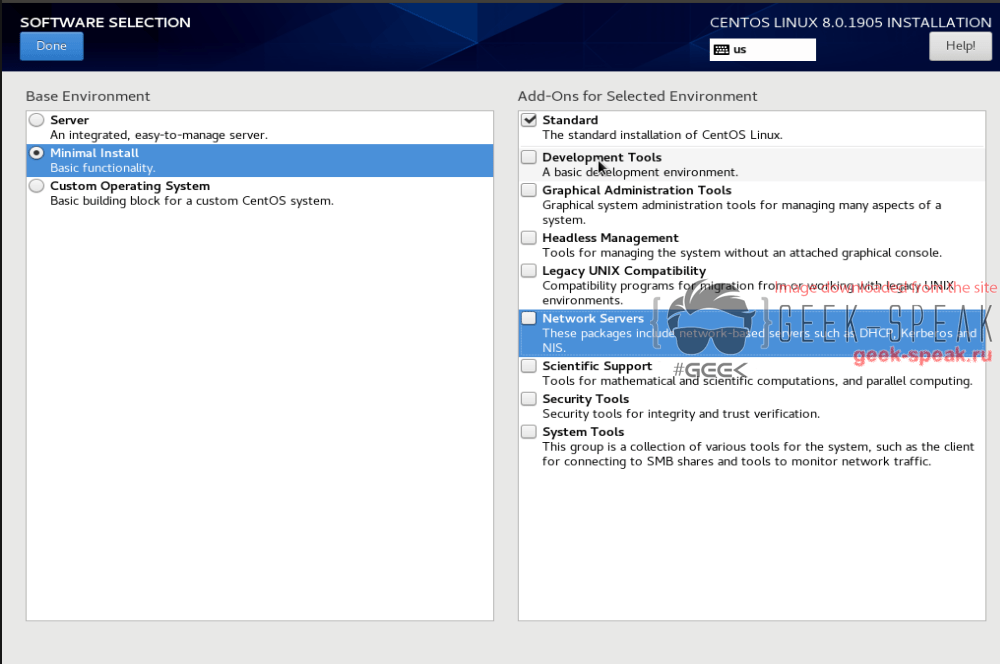Главная › Форумы › SOFTWARE › System settings › Создаем сервер терминалов на базе CentOS 8
- В этой теме 1 ответ, 1 участник, последнее обновление 5 лет, 9 месяцев назад сделано
 E-tec.
E-tec.
-
АвторСообщения
-
27.11.2019 в 09:55 #1085
Терминальный сервер — это современное IT-решение, которое создает для предприятия или организации единую информационную среду. В техническом плане сервер терминалов представляет собой сверхмощный компьютер (физический сервер). К нему подключаются все терминальные клиенты предприятия.
За основу был взят минимальный образ CentOS 8 x64 (CentOS-8.1.1911-x86_64-dvd1.iso). Установка интуитивна понятна, по этому думаю не стоит заострять внимание на этом процессе. Единственный нюанс, я выбрал минимальную установку, для того, чтоб выбрать GUI самому, мне нужен был наиболее легковесный, по этому выбор упал на Xfce!
После установки ОС и успешного запуска, залогинимся под пользователем root и выполнить апдейт системы и пакетов до актуальных.
# yum updateВозможно у Вас возникнут проблемы с кодировкой в ОС и вы увидите вместо букв «квадратики» исправляется эта ошибка сменой кодировки. Идем в настройки и меняем параметры:
# nano /etc/vconsole.conf
В строчке FONT меняем значение, чтоб было следующее:
FONT="UniCyr_8x16"После чего выставляем свою тайм зону, если не сделали этого во время первоначальной настройки перед установкой.
# timedatectl set-timezone Asia/YekaterinburgУстанавливаем нужный нам GUI, я выбрал Xfce и добавляем его в автозапуск:
# yum install epel-release -y # yum groupinstall "Xfce" -y # systemctl isolate graphical.target # systemctl set-default graphical.target # echo "PREFERRED=xfce4-session" >> /etc/sysconfig/desktopДалее можно перезапустить нашу ОС, чтоб зайти в GUI, либо продолжить установку и начать устанавливать сам терминальный сервер xRDP:
# yum install xrdp tigervnc-server # systemctl enable xrdp # systemctl start xrdpРедактируем параметры firewall, чтоб наш сервер был доступен для «внешних» клиентов:
# firewall-cmd --permanent --zone=public --add-port=3389/tcp # firewall-cmd --reloadПримечание! Это НЕ безопасный вариант, нужно будет так же пробросить порт RDP через фаерволл вашего используемого шлюза (роутера), что приведет к дополнительной «дыре» в вашей сети, особенно критично при использовании внешнего IP. Более безопасный вариант использовать VPN — например OpenVPN.
Теперь немного настроим нашу xrdp открываем файл конфигураций
# nano /etc/xrdp/xrdp.ini
Ищем секцию [Globals] устанавливаем настройки:crypt_level=medium max_bpp=16Первая строчка меняет уровень шифрования, вторая количество одновременно подключаемых пользователей

Для активации многопользовательских сессий, у нас как ни как терминальный сервер, идем в настройки сессий xrdp:
# nano /etc/xrdp/sesman.iniУстановите параметры для следующих конфигурации:
KillDisconnected=true Policy=UBDCПримечание! Некоторые браузеры не поддерживают работу нескольких сессий, по этому если в терминале будет использоваться браузер, лучше поставить firefox mozilla (chrome как раз НЕ работает). Предполагается режим -no-remote и создание/выбор отдельного профиля под каждый экземпляр программы.
Установим firefox mozilla
# cd /usr/local # wget http://ftp.mozilla.org/pub/firefox/releases/74.0/linux-x86_64/ru/firefox-74.0.tar.bz2 # tar -jxvf firefox-74.0.tar.bz2 -C /usr/local/ # rm -rf /usr/bin/firefox # ln -s /usr/local/firefox/firefox /usr/bin/firefox # mv /usr/bin/firefox /usr/bin/backup_firefox # echo "exclude=firefox" >> /etc/dnf/dnf.conf # ln -s /usr/local/firefox/firefox /usr/bin/firefoxНа этом настройки полностью завершены. Можно использовать наш терминальный сервер на CentOS!
21.03.2020 в 16:40 #1246ВНИМАНИЕ! Версия мануала имеет ошибки и баги, новый мануал в разработке!
СТАРАЯ ВЕРСИЯ НА CENTOS 7:
Скрытый текстЗа основу был взят минимальный образ CentOS 7 x64 (CentOS-7-x86_64-Minimal-1708.iso). Установка интуитивна понятна, по этому думаю не стоит заострять внимание на этом процессе. После установки ОС и успешного запуска, залогинимся под пользователем root и доустановим пакеты, которые нам понадобятся в процессе установки. Перед этим так же можно выполнить апдейт системы т.к. на текущий день уже вышел образ CentOS 8.# yum update # yum install nano git net-tools ssh mcПосле установки доп. пакетов выставляем свой часовой пояс
# timedatectl set-timezone Asia/YekaterinburgУстанавливаем GUI, добавляем в автозапуск:
# yum install epel-release -y # yum groupinstall "Xfce" -y # systemctl isolate graphical.target # systemctl set-default graphical.target # echo "PREFERRED=xfce4-session" >> /etc/sysconfig/desktopПосле чего можно установить сам терминальный сервер xRDP:
# yum install xrdp # systemctl enable xrdp # systemctl start xrdpИщем секцию [Globals] устанавливаем настройки:
crypt_level=medium bitmap_cache=true bitmap_compression=true bulk_compression=true max_bpp=16Отключим Xnvc т.к. из-за нее возникают проблемы с вводом символов с клавиатуры, открываем файл:
# nano /etc/xrdp/xrdp.iniИщем секцию [Xnvc], комментируем, либо просто удаляем ее (В редакторе nano поиск осуществляется сочетанием кнопок Ctrl+W):
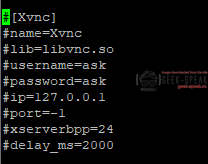
Если ресурсы для виртуальной машины ограничены, можно отключить эффекты GUI и установить сплошной цвет рабочего стола (на подобии windows server 2k8). Эффекты отключаются в «Настройки» -> «Диспетчер окон (дополнительно)» -> «Эффекты». Сплошной фон в «Настройки» -> «Рабочий стол».
Далее нужно настроить параметры клавиатуры для xrdp. Открываем конфиг xrdp:
# nano /etc/xrdp/xrdp_keyboard.iniКак обычно через сочетание клавиш Ctrl+W ищем секции и заменяем параметры:
[default_rdp_layouts] rdp_layout_us=0x00000409 rdp_layout_de=0x00000407 rdp_layout_fr=0x0000040C rdp_layout_it=0x00000410 rdp_layout_jp=0x00000411 rdp_layout_jp2=0xe0010411 rdp_layout_jp3=0xe0200411 rdp_layout_jp4=0xe0210411 rdp_layout_ru=0x00000419 rdp_layout_se=0x0000041D rdp_layout_pt=0x00000816 rdp_layout_br=0x00000416 rdp_layout_pl=0x00000415 [rdp_keyboard_ru] keyboard_type=4 keyboard_type=7 keyboard_subtype=1 model=pc105 options=grp:alt_shift_toggle rdp_layouts=default_rdp_layouts layouts_map=layouts_map_ru [layouts_map_ru] rdp_layout_us=us,ru rdp_layout_ru=us,ruДля активации многопользовательских сессий, у нас как ни как терминальный сервер, идем в настройки сессий xrdp:
# nano /etc/xrdp/sesman.iniУстановите параметры для следующих конфигурации:
Policy=UBDC KillDisconnected=trueПримечание! Некоторые браузеры не поддерживают работу нескольких сессий, по этому если в терминале будет использоваться браузер, лучше поставить firefox mozilla (chrome как раз НЕ работает). Предполагается режим -no-remote и создание/выбор отдельного профиля под каждый экземпляр программы.
Полезно сразу отредактировать строку запуска Firefox в системном меню:
# nano /usr/share/applications/firefox.desktopИщем строчку:
Exec=firefox %uЗаменяем на:
Exec=firefox %u -no-remote -PТ.к. терминальный сервер будет использоваться и для «внешних» клиентов, нужно настроить фаерволл:
# firewall-cmd --permanent --zone=public --add-port=3389/tcp # firewall-cmd --reloadПримечание! Это НЕ безопасный вариант, нужно будет так же пробросить порт RDP через фаерволл вашего используемого шлюза (роутера), что приведет к дополнительной «дыре» в вашей сети, особенно критично при использовании внешнего IP. Более безопасный вариант использовать VPN — например OpenVPN.
Дополнительные опции:
Установка темы Ant можно так же установить и применить доп. оформление через xcfe gui:$ wget https://github.com/EliverLara/Ant/archive/master.zip # unzip master.zip -d /usr/share/themes/ $ rm master.zipУстановим значки из arc-icon-theme:
$ git clone https://github.com/horst3180/arc-icon-theme --depth 1 && cd arc-icon-theme # ./autogen.sh --prefix=/usr # make installПрименим параметры оформления для текущего пользователя:
Прежде всего, нужно авторизоваться нужным пользователям в графическом интерфейсе и в эмуляторе терминала запустить:
$ xfconf-query -c xsettings -p /Net/ThemeName -s "Ant-master" $ xfconf-query -c xfwm4 -p /general/theme -s "Ant-master" $ xfconf-query -c xsettings -p /Net/IconThemeName -s "Arc" $ xfconf-query -c xsettings -p /Gtk/FontName -s "Cantarell 10"Сделаем настройки Xfce шаблонными для всех новых пользователей.
Предполагается, что вы выполнили нужные настройки Xfce в некоторой учётке (в примере — eu) и хотите их сделать шаблонными.
# mkdir /etc/skel/.config # cp -r /home/eu/.config/xfce4 /etc/skel/.config -
АвторСообщения
- Для ответа в этой теме необходимо авторизоваться.